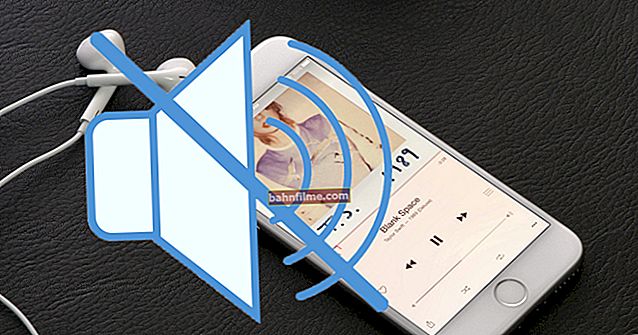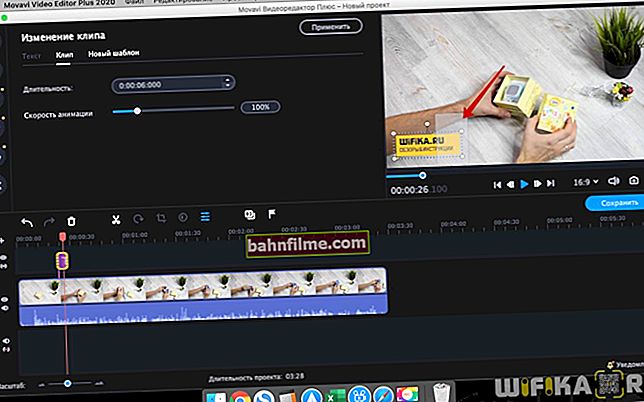Bom tempo a todos!
Bom tempo a todos!
Este artigo será útil para aqueles usuários que passam muito tempo no computador. Afinal, muitas vezes no calor da solução de um problema, ao realizar cálculos, editar texto, etc. - perdemos o controle de nós mesmos e trabalhamos por várias horas seguidas, esquecendo de fazer pausa ...
Tudo ficaria bem, mas com o tempo, a falta de pausas pode começar a afetar a saúde: olhos, costas, pescoço, etc. cansam-se.
Para evitar problemas de saúde desnecessários, programas especiais que monitoram sua permanência no computador podem ajudar (ou seja, eles irão lembrá-lo a tempo do necessário pausa ).
Nesta postagem, gostaria de compartilhar com vocês vários programas que eu mesmo usei (e ainda uso).
Então...
👉 Opcional!

Os olhos ficam cansados ao trabalhar em um computador - como configurar um monitor corretamente
*
Quais programas de lembretes de intervalos eu recomendaria?
Eye Leo (cronômetro do PC)
Site do desenvolvedor: //ru.eyeleo.com/download
Na verdade, este programa é um temporizador simples (se assim posso dizer 😉). Após a instalação, um pequeno ícone de filhote de leão aparecerá em sua bandeja (ao lado do relógio) - "ele" e controlará o tempo gasto no computador.

Olho Leo - ícone da bandeja / 10 min. antes do intervalo
Por que este programa é bom:
- não é chato (mínimo de janelas pop-up - e é isso);
- nele, você pode alterar facilmente a duração da sessão (ou seja, após o horário para fazer pausas);
- seu lembrete não pode ser esquecido (👇);
- se desejar, você pode certificar-se de que a pausa não será perdida pressionando o botão apropriado.

Esta é a aparência da sua área de trabalho na hora do intervalo
A janela de configurações é extremamente simples: você pode definir pausas longas e curtas, ativar / desativar. som, indique se deve levar em consideração as teclas digitadas no teclado / mouse (isso é conveniente se você estiver assistindo a um filme - então o programa pensará que você "não está trabalhando" e nenhuma janela aparecerá a partir dele), etc.
Em geral, na minha versão, desliguei os intervalos curtos - saí apenas dos longos, uma vez a cada meia hora (em geral é suficiente e muitas vezes você não se distrai 👌).

Configurações do Eye Leo
*
Workrave (lembretes + controle; estatísticas de tempo de trabalho)
Site oficial: //www.workrave.org/download/

Um excelente programa de monitoramento de jornada de trabalho. Faça o que fizer, Workrave mostrará um sinal no tempo alocado de que é hora de fazer uma pausa (o que ajudará a mantê-lo saudável 👌).
Além disso, mantém estatísticas de cada dia (mês), e você sempre pode saber quanto e quando trabalhou.
Omiti a instalação do programa, tk. é padrão e não representa nada (você pode baixar o Workrave do site oficial, link acima).
*
E assim, após instalar o Workrave - na bandeja do sistema (ao lado do relógio), você verá um pequeno ícone de "ovelha" (😉). Ao clicar nele com o botão direito do mouse - vá para a seção parametros (veja a tela abaixo 👇).

Workrave - ícone do programa após a instalação
Em seguida, vá para a seção "Timers / Limite de Dia" e defina o valor: quanto tempo você vai gastar no computador por dia (no meu exemplo, 6 horas são definidas).
Em seguida, vá para a guia "Pausa" e definir (da mesma forma) o intervalo de tempo de trabalho, por exemplo, 45 minutos. (assim que for resolvido por você - você verá um aviso do Workrave).

Definir os intervalos de tempo e o tempo total de trabalho no PC por dia
Não posso deixar de notar que, entre as configurações, você pode habilitar a notificação de som (seção "Interface do usuário / sons" ) Um exemplo é mostrado na imagem abaixo. 👇

Ativando Alertas de Som - Workrave
A propósito, durante o intervalo, Workrave dirá quais exercícios são melhores para fazer (veja o exemplo abaixo 👇).
👉 A propósito!
Além disso, eu recomendaria um carregador ocular - com mais detalhes sobre isso aqui

O que aparece após um determinado período de tempo (durante uma pausa)
Para saber quanto tempo falta para o intervalo, basta passar o ponteiro do mouse sobre o ícone: as estatísticas serão exibidas em uma pequena janela (exemplo na imagem abaixo 👇).

Se você passar o mouse sobre o ícone Workrave, você sempre pode descobrir quanto resta antes do intervalo
No entanto, nas configurações do programa existem estatísticas detalhadas para cada dia (quanto tempo trabalhou, quantos intervalos, qual foi a atividade, etc.). Um exemplo de tablet com calendário - veja abaixo. 👇

Estatísticas - quantas funcionaram, quantas quebras, etc. (por datas)
*
Relaxamento dos olhos (pausas curtas + longas, controle dos pais)
Site oficial: //themech.net/eyesrelax/
Este programa é menos funcional do que o anterior, mas lida com sua tarefa original com força!
Depois de instalar o Eyes Relax, o ícone do "olho" será exibido na bandeja (aliás, o Eyes Relax entra automaticamente na inicialização do Windows e, portanto, você nunca o esquecerá).

Eyes Relax - ícone da bandeja
As configurações do programa são extremamente simples - você precisa especificar dois intervalos de tempo antes do intervalo: curto e longo. Em intervalos específicos, um lembrete aparecerá na tela (é impossível não perceber!).

Pausas para relaxar os olhos
Também na guia "Proteção" você pode habilitar o modo parental e definir uma senha. Nesse caso, será quase impossível para a criança cancelar o intervalo (especialmente se, além disso, você também bloquear o gerenciador de tarefas).

Proteção, controle dos pais - Eyes Relax
Quanto à janela pop-up, é muito democrática, não interfere de forma alguma na finalização do trabalho (ou seja, não desliga o sistema, não fecha a tela, etc. (se o modo parental não estiver habilitado) )
No entanto, a imagem com o olho atua de alguma forma inconscientemente e "força" francamente a fazer uma pausa ...

Eyes Relax lembra você de fazer uma pausa e fazer uma pausa!
*
Eye Defender ("lembrete" muito simples)
Desenvolvedor: Eterlab
Site: //eyedefender.en.softonic.com/
Este utilitário é um dos mais simples (não só na minha análise de hoje, mas em geral ...). Após a instalação, o Eye Defender passa a "contar" o tempo gasto no computador e, em um determinado intervalo, fecha a tela com um protetor de tela especial (com cores).
A propósito, o ícone da bandeja muda dependendo do tempo que você passou no PC. Com o tempo, ele começa a ficar vermelho, conforme o intervalo se aproxima - ele ficará completamente vermelho.

Eye Defender - utilitário lançado!
Para definir o intervalo de tempo: basta clicar com o botão direito no ícone do Eye Defender e selecioná-lo na guia "Intervalo entre pausas" .

Seleção de intervalo de tempo - Eye Defender
A propósito, entre as configurações do programa, você também pode marcar a caixa para que ele seja carregado automaticamente junto com o Windows (e também definir uma senha para alterar as configurações - isso é útil se você estiver configurando um programa para crianças, por exemplo )

Configurações do Eye Defender (traduzidas para o russo)
Quando chega a hora de uma pausa - o Eye Defender mostra a tela inicial em tela cheia (para fechá-la - basta pressionar Esc).

Protetor de tela de breakout aparecendo no Eye Defender
*
Não se esqueça das pausas!
Boa sorte a todos!
👋
Publicado pela primeira vez: 17/03/2019
Correção: 4.10.